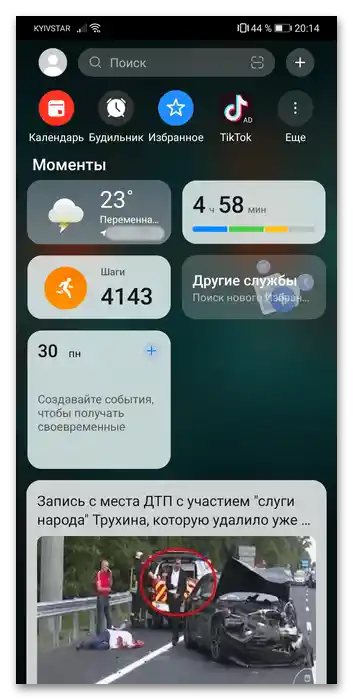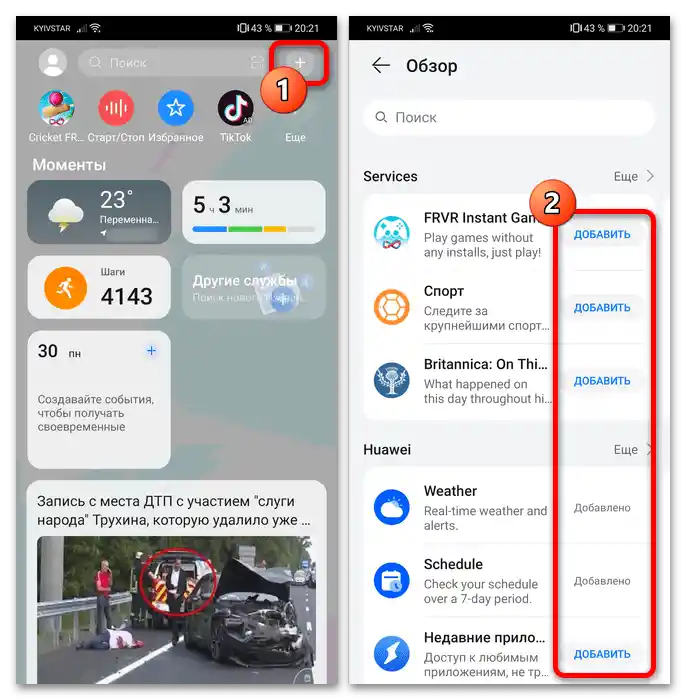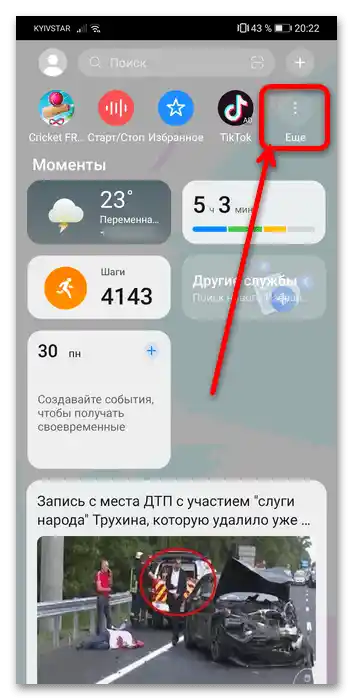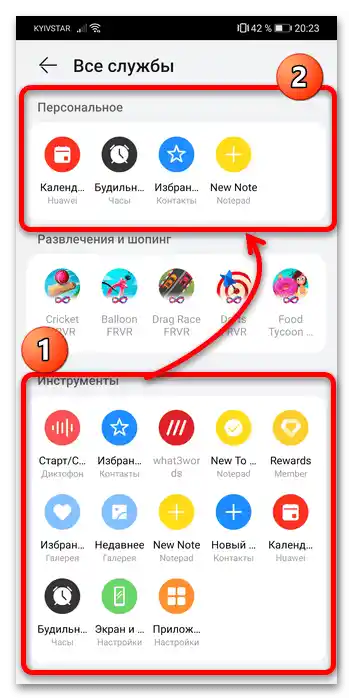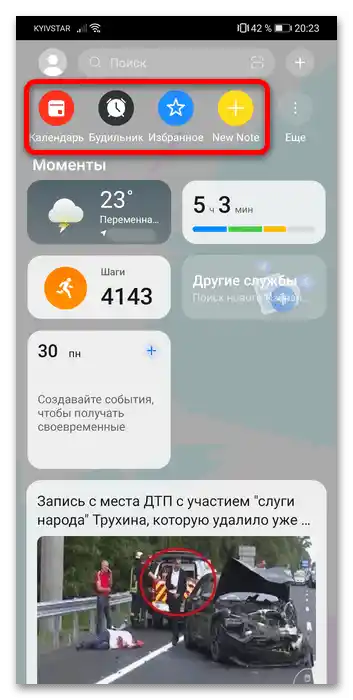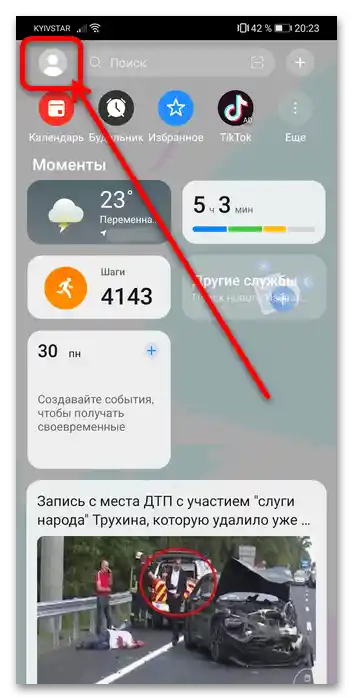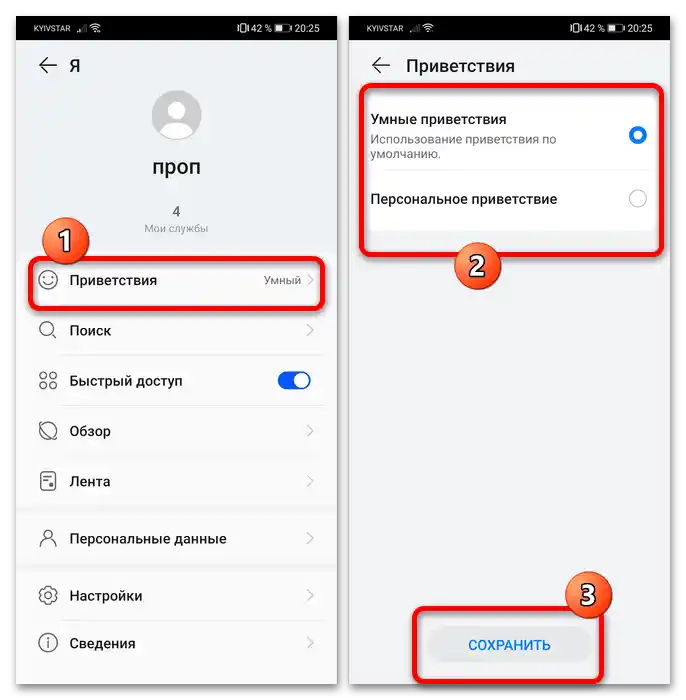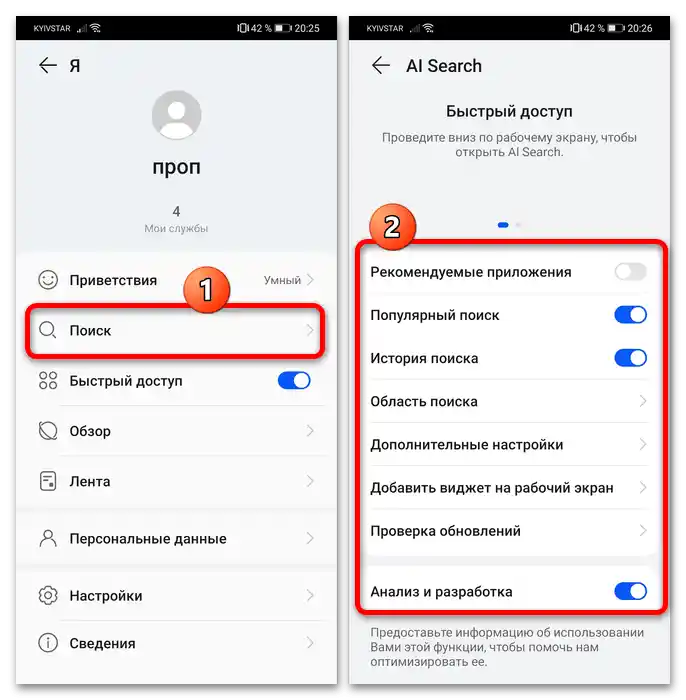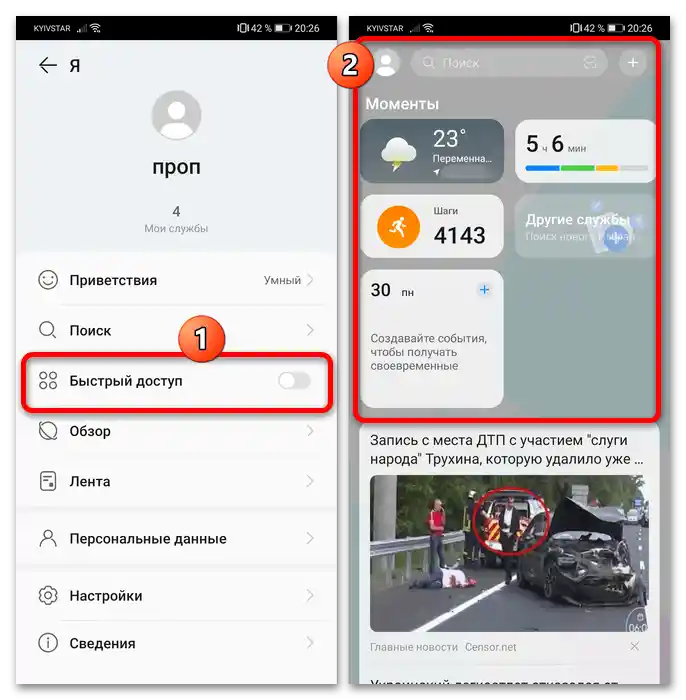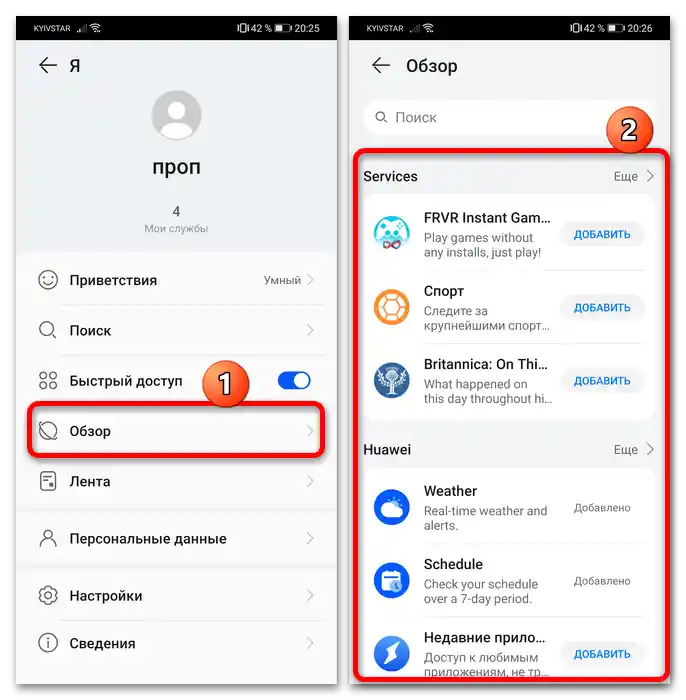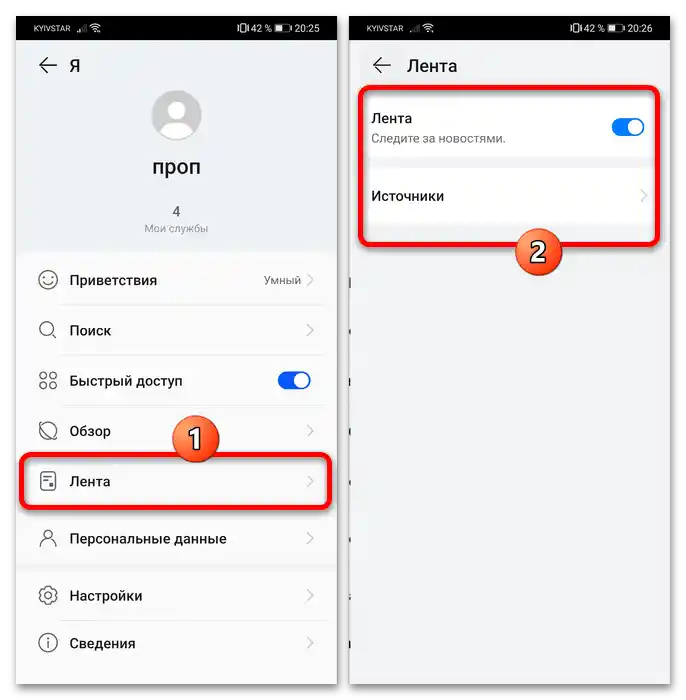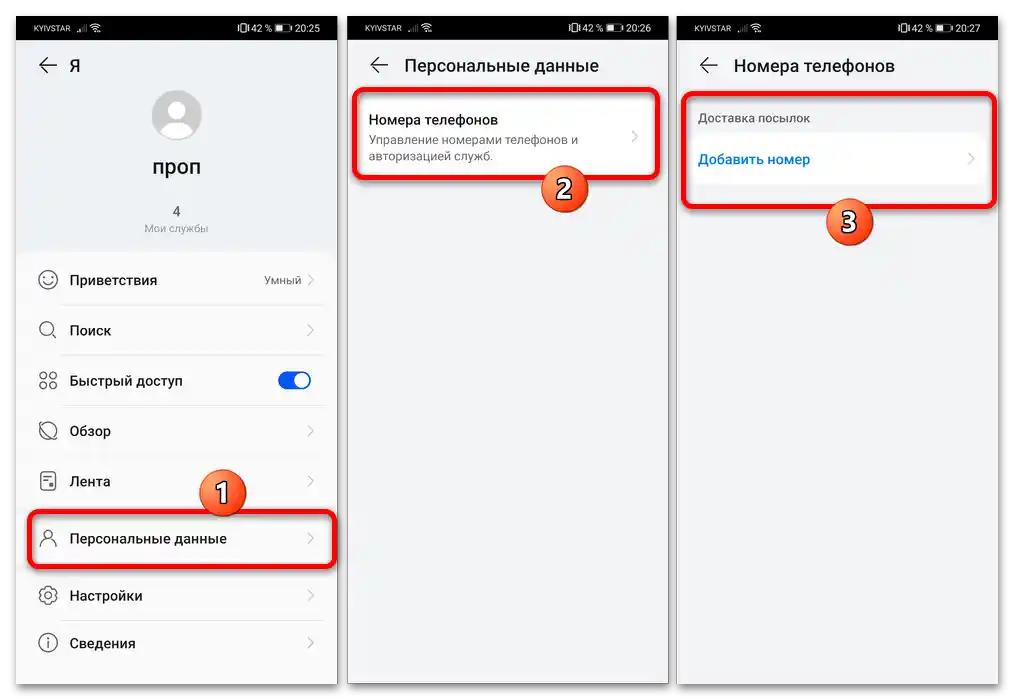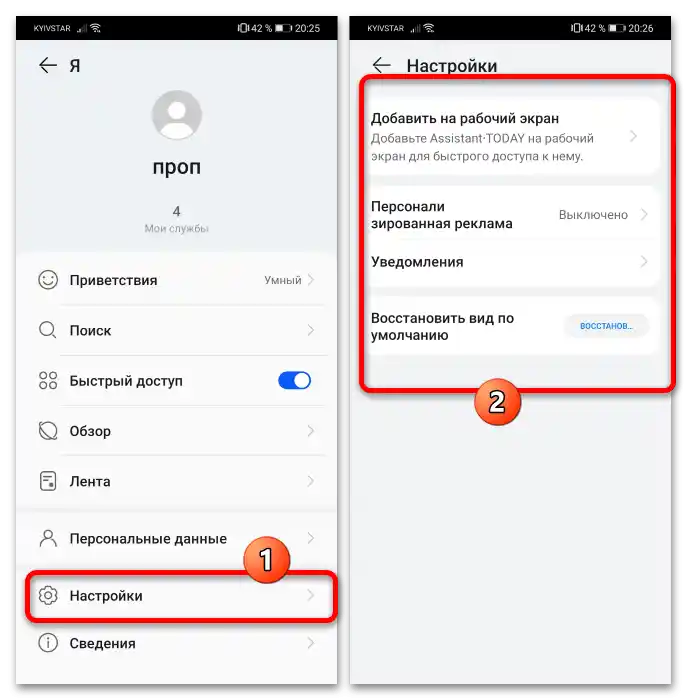Увімкнення HUAWEI Assistant
Для активації розглянутої функції потрібно виконати наступні дії:
- Натисніть і утримуйте на вільному місці одного з робочих столів – з'явиться меню, в якому слід натиснути "Налаштування екрану".
- Виберіть "Стрічка" та встановіть пункт "HUAWEI Assistant TODAY".
- Поверніться на головний екран оболонки і прокрутіть зліва направо до упору – повинно з'явитися вікно потрібної функції.
![як користуватися huawei assistant-3]()
При першому запуску потрібно прийняти умови використання інструменту.
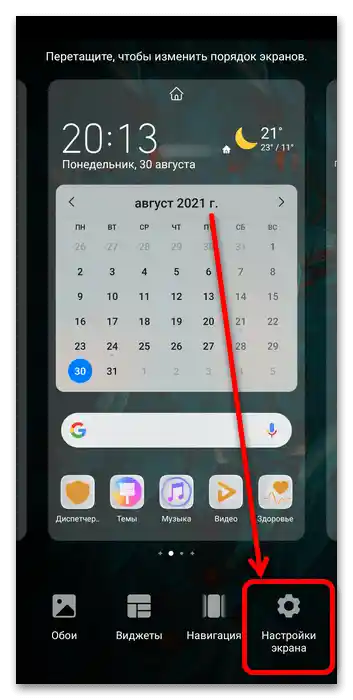
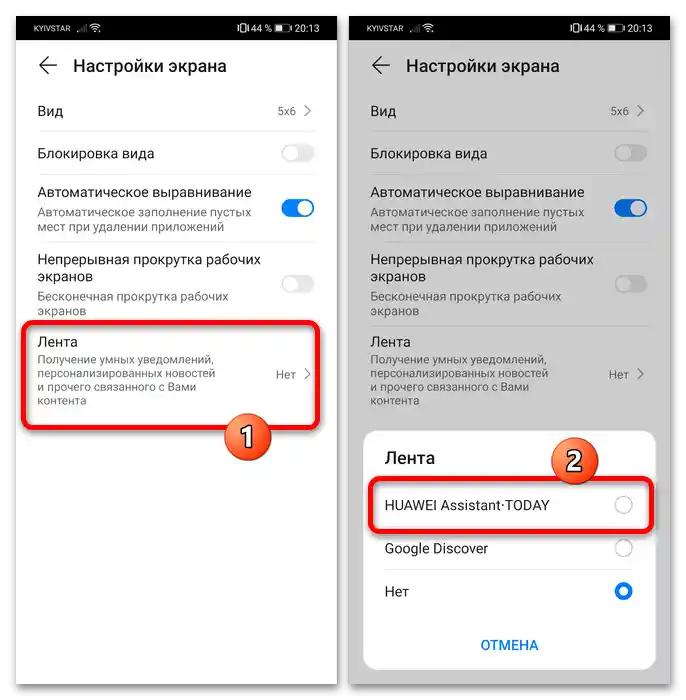
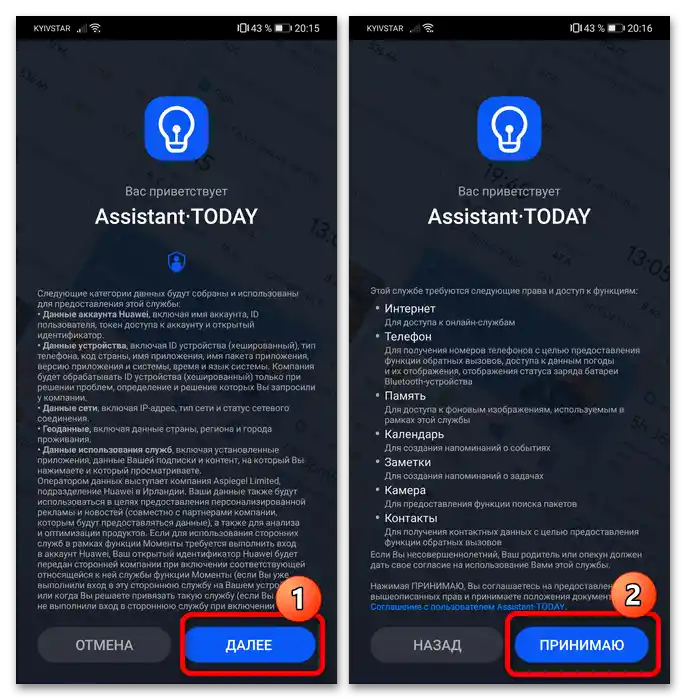
Готово – помічник увімкнено.
Використання HUAWEI Assistant
Тепер розглянемо інтерфейс вікна помічника і розповімо, як і для яких завдань його можна застосувати.
- За замовчуванням на основному екрані знаходяться наступні елементи:
- Верхній рядок – кнопка швидкого доступу до налаштувань облікового запису Huawei, засіб пошуку з елементом виклику сканерів QR-кодів та інструмент додавання нових віджетів (про них поговоримо окремо), позначені на скріншоті цифрою 1;
- Рядок "Служби" – використовується для швидкого доступу до ряду певних можливостей, таких як створення нової нотатки або запуск одного з встановлених додатків, позначений цифрою 2.
- Блок "Моменти" – віджети основних додатків, таких як "Погода" та "HUAWEI Health", позначений цифрою 3;
- Новинна стрічка, позначена цифрою 4.
- Також, якщо функція використовується вперше, тут буде сповіщення з пропозицією надати додатку розширені права для більш просунутих можливостей.Тапніть на нього та надайте дозволи, якщо це вам потрібно.
- Більшості функцій, активних у HUAWEI Assistant за замовчуванням, достатньо середньостатистичному користувачу, однак оснащення підтримує налаштування можливостей під конкретні потреби – наприклад, можна прибрати з головного екрану віджети програм, які не потрібні, або ж, навпаки, додати неактивні за замовчуванням. Щоб позбутися від віджета, натисніть на нього та утримуйте – з'явиться спливаюче меню, в якому тапніть "Видалити".
- Додати ж нові елементи можна трьома шляхами. Перший – скористатися кнопкою "+" у верхній стрічці управління: відкриється меню, де слід вибрати додаток або сервіс.
![як користуватися huawei assistant-8]()
Для доступу до списку всіх елементів тапніть "Ще", а щоб задати конкретне, натисніть на кнопку "Додати".
- Другий варіант додавання програм – віджет "Інші служби", який з'являється, коли на екрані є вільне місце. Дії після натискання на нього аналогічні таким з попереднього кроку.
- Що ж до панелі "Служби", то тут процедура відрізняється – спочатку натисніть "Ще".
![як користуватися huawei assistant-11]()
Далі перетягніть на стрічку "Персональне" елементи, які бажаєте мати під рукою – наприклад, "Календар", "Будильник", "Обрані контакти" та додавання нової нотатки.
![як користуватися huawei assistant-12]()
Тепер на панелі "Служби" будуть відображатися саме задані вами елементи.
![як користуватися huawei assistant-25]()
Щоб прибрати непотрібний, просто замініть його іншим, або утримуйте іконку та виберіть "Видалити".
Зверніть увагу! При неналаштованому персональному списку служб відображаються три випадкові елементи та одна рекламна пропозиція!
- Налаштування всього додатка в цілому можна відкрити, тапнувши по іконці акаунта поруч зі стрічкою пошуку.
![як користуватися huawei assistant-15]()
Звідси можна налаштувати відображуване привітання – натисніть на відповідний пункт і виберіть підходящий для вас варіант.
![як користуватися huawei assistant-16]()
"Пошук" дозволяє налаштувати як рядок пошуку, доступний на головному екрані HUAWEI Assistant, так і в оболонці в цілому.
![як користуватися huawei assistant-17]()
Рядок "Швидкий доступ" дозволяє показати або приховати відповідну панель, яку ми налаштовували на попередньому кроці.
![як користуватися huawei assistant-18]()
Перехід до розділу "Огляд" відкриває інструмент додавання нових віджетів у блок "Моменти", представляючи собою третій шлях його налаштування.
![як користуватися huawei assistant-19]()
"Стрічка" дозволяє увімкнути або вимкнути новини на головному екрані засобу, а також вибрати використовуване джерело (залежить від регіону, в якому зареєстровано пристрій).
![як користуватися huawei assistant-20]()
У пункті "Персональні дані" на поточному етапі розвитку помічника можна додати лише номер телефону, який буде використовуватися для доставки посилок.
![як користуватися huawei assistant-21]()
Завдяки опціям блоку "Налаштування" додається окремий віджет HUAWEI Assistant на один із робочих столів, налаштовується таргетування реклами та показ сповіщень (потрібно надати відповідний дозвіл) і здійснюється скидання користувацьких змін за необхідності.
![як користуватися huawei assistant-22]()
Пункт "Відомості" дозволяє переглянути основну інформацію про оснащення.
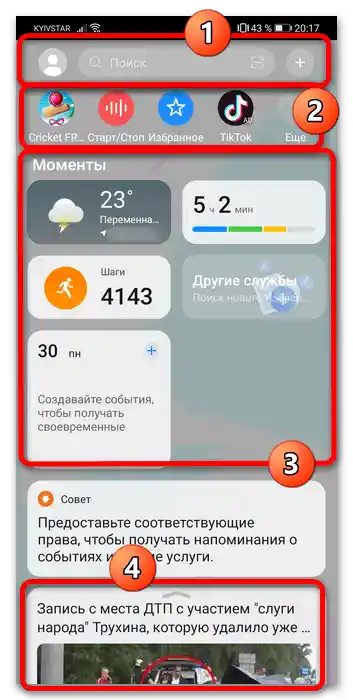
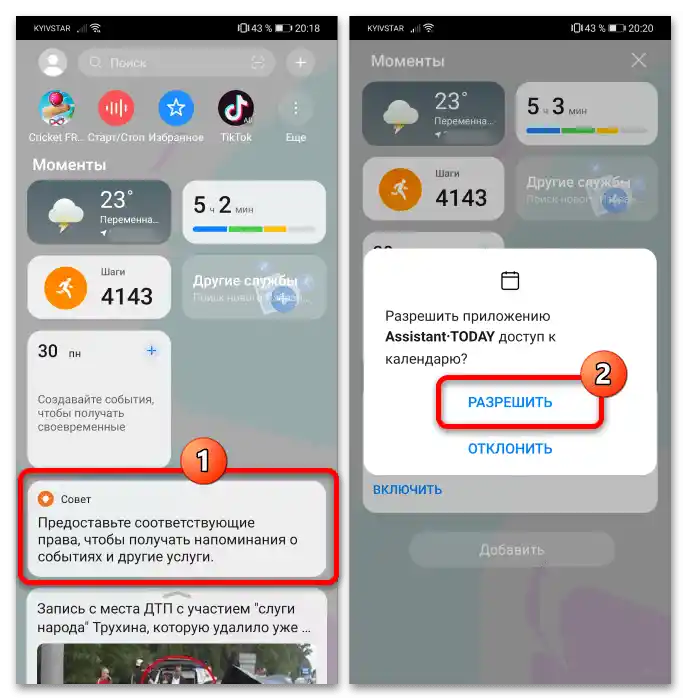
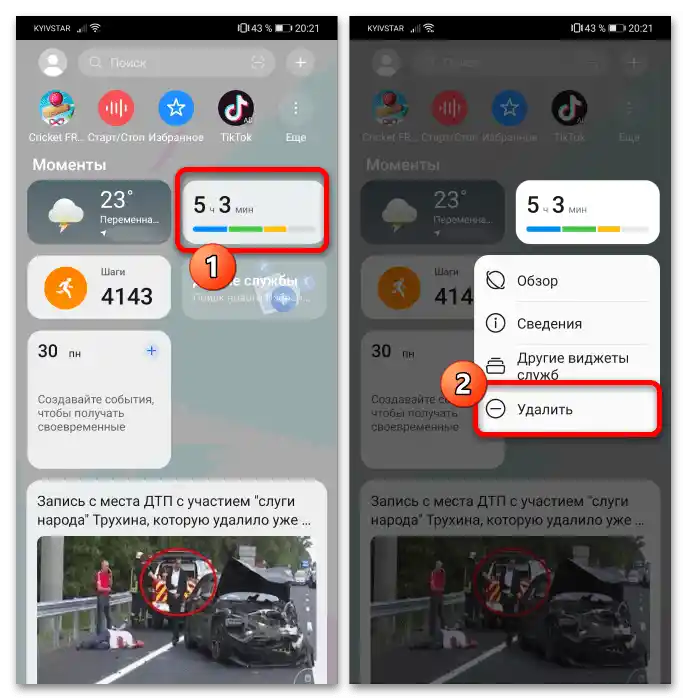
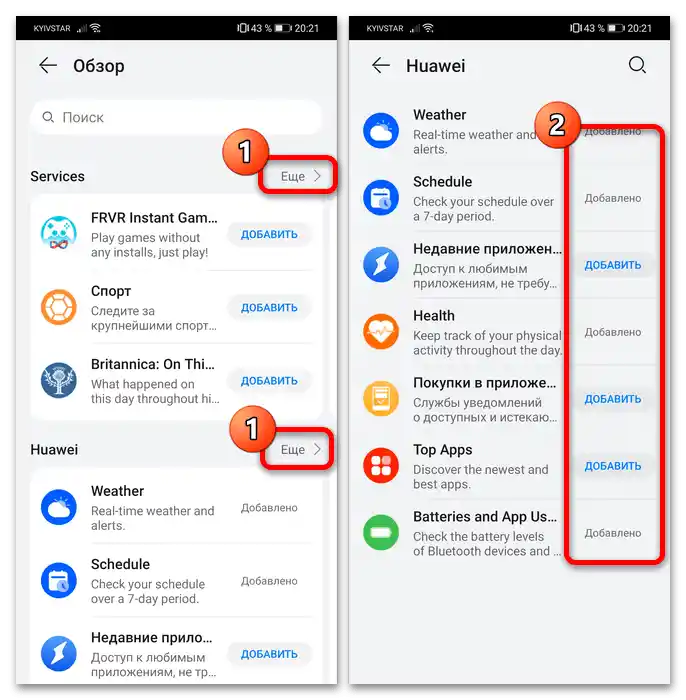
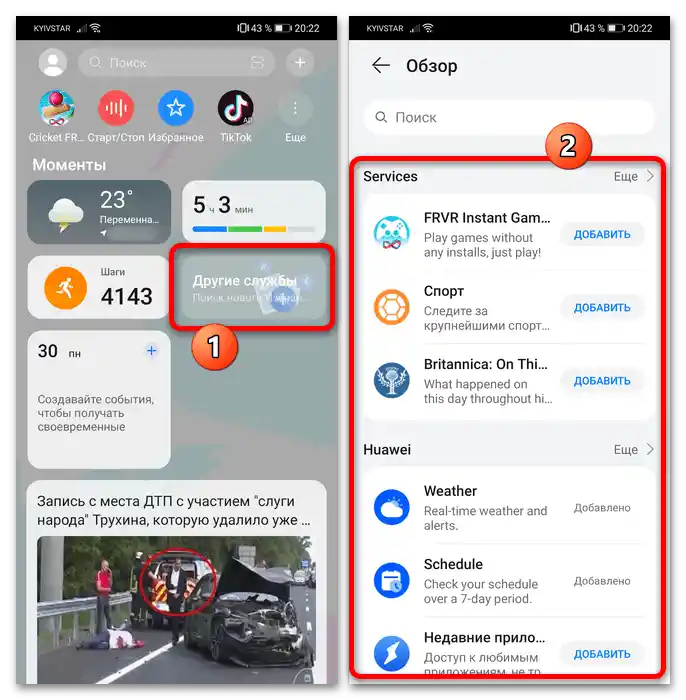
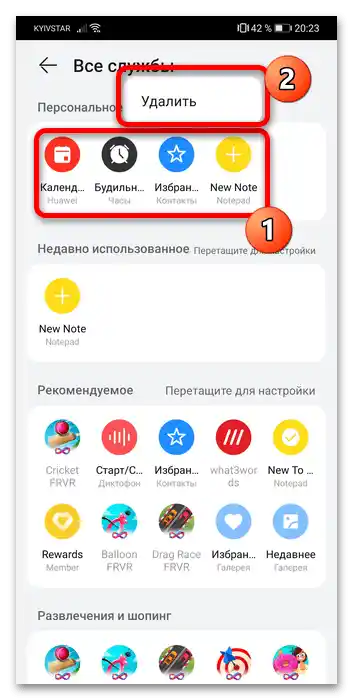
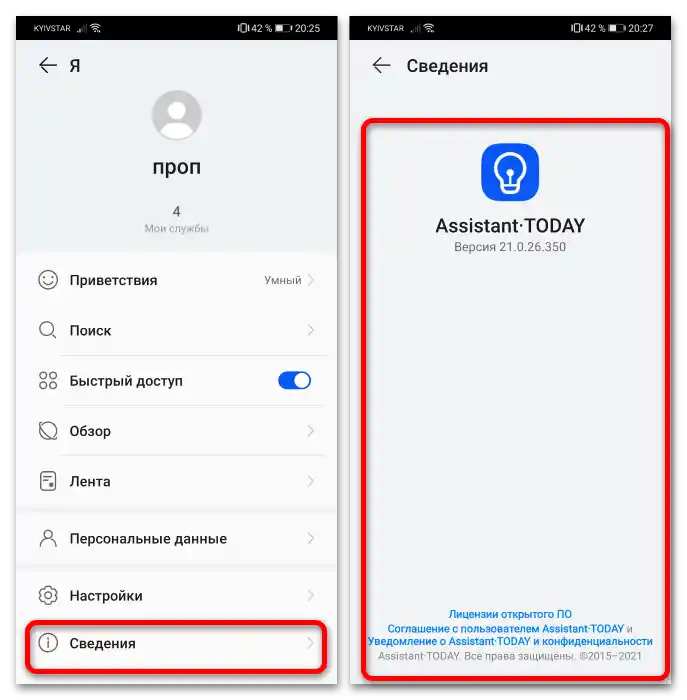
Як бачимо, і налаштування, і використання HUAWEI Assistant не представляють собою нічого складного.